天天 接触电脑的朋友如果鼠标灵敏度不好,有时候火气真的上来了,不管怎么调都弄不好或不会调,不调的网友们请看看了,下面小编来免费分享 鼠标灵敏度不好的 问题,比如鼠标右
天天接触电脑的朋友如果鼠标灵敏度不好,有时候火气真的上来了,不管怎么调都弄不好或不会调,不调的网友们请看看了,下面小编来免费分享鼠标灵敏度不好的问题,比如鼠标右键失灵、鼠标单击变双击以及反应迟钝等等,下面本短文将与大家分享下鼠标灵敏度怎么调,供大家参考,望对多数网友有所帮助。

其实,很多玩游戏的人对鼠标灵敏度有一定要求,比如我们需要连续快速的单击与双击大挂等等,某些游戏鼠标就具有专门的调节按钮,很方便,不过对于多数朋友来说使用的都是普通鼠标,另外鼠标长期使用也容易导致鼠标反应迟钝,那么这两种情况我们可以通过调节鼠标灵敏度来得到较好的解决,请继续看下文图文详细介绍。

第一、鼠标灵敏度怎么调,方法如下图:
从电脑桌面左下角的:---开始---控制面板--鼠标--,如下图:
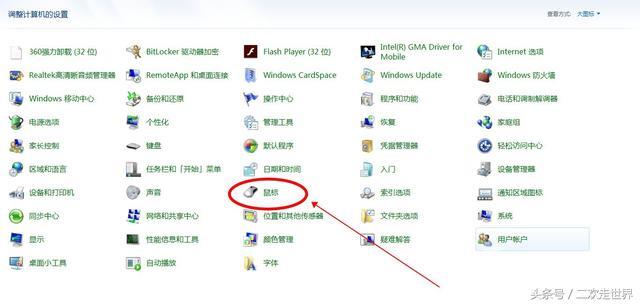
有的电脑需要:--开始--控制面板--打印机和其它硬件,如下图:
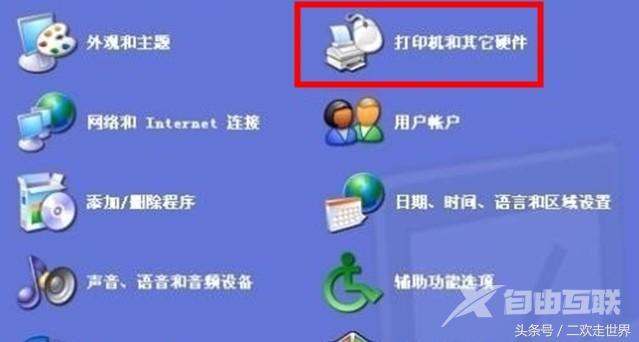
第二、“控制面板”中找到【打印机和其它硬件】或直觉看到【鼠标】,如上图,点击进入“打印机和其它硬件” 后即可找到鼠标,之后我们点击"鼠标"即会弹出鼠标设置对话框,里面即可设置鼠标灵敏度了,操作如下图:
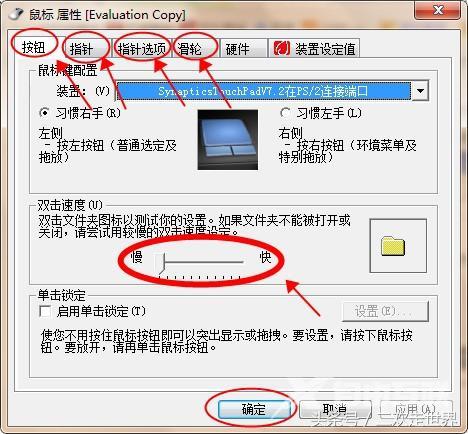
以上就是鼠标灵敏度调节设置,只需几步骤即可弄好,非常简单,如上图。大家可以多测试几次,调节到最适合自己为止即可,其实调节鼠标灵敏度只需要以上两步即可实现非常简单,觉得自己鼠标不够灵敏的朋友可以自己动动手去调节下,让你的鼠标更好用,好了,本编短文已经详细讲完,希望对大家有所帮助。

